
實際的工作中,我們在處理數據時往往對數據有所限定,例如只能輸入大于等于0的數,只能數據某一時間段內的日期等等,類似的功能在Excel中該如何去實現了?
一、數值空值:大于等于0。
目的:對銷量所在單元格進行數據限定——大于等于0。
方法:
1、選定目標單元格。
2、【數據】-【數據驗證】,選擇【允許】中的【整數】excel中怎么設置有效數字,【數據】中的【大于或等于】,在【最小值】中輸入0。
3、單擊【出錯警告】標簽,輸入警告信息。
4、【確定】并數據驗證。
解讀:

“銷量”只能大于等于0,不可能小于0,為防止輸入其它類型的數據,方便統計計算,必需將此區域的單元格設置為只能輸入【數值】類型的值。
二、日期控制:介于某一時間段內。
目的:將產品的生產日期定于2018/5/1至2018/6/1之間。
方法:
1、選定目標單元格。
2、【數據】-【數據驗證】,選擇【允許】中的【日期】,【數據】中的【介于】,輸入【開始日期】和【結束日期】。
3、單擊【出錯警告】,輸入警告信息。
4、【確定】并驗證數據。

三、提示信息設置。
目的:提示生產日期為2018年5月1日至6月1日。
方法:
1、選定目標單元格。
2、【數據】-【數據驗證】,單擊【輸入信息】標簽,輸入提示信息。
3、【確定】并驗證。
四、避免輸入重復值。
目的:避免重復錄入產品信息。

方法:
1、選定目標單元格。
2、【數據】-【數據驗證】,選擇【允許】中的【自定義】excel中怎么設置有效數字,在【公式】中輸入:=(B$3:B3,B3)=1。
3、單擊【出錯警告】標簽,錄入警告信息。
4、【確定】并驗證。
五、只能錄入文本。
目的:產品名稱只能是文本,不能用數字代替。

方法:
1、選定目標單元格。
2、【數據】-【數據驗證】,選擇【允許】中的【自定義】、在【公式】中輸入:=(B3)。單擊【出錯警告】,輸入警告信息。
3、【確定】并驗證數據。
六、嚴禁輸入空格。
目的:嚴禁輸入空格。
方法:
1、選定目標單元格。
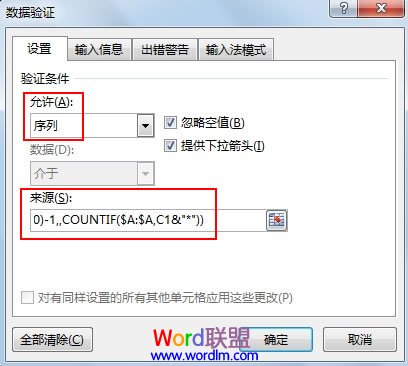
2、【數據】-【數據驗證】,選擇【允許】中的【自定義】,在【公式】中輸入:=(FIND(" ",B3))。
3、單擊【出錯警告】標簽,輸入警告信息。
4、【確定】并驗證數據。
七、嚴禁修改。
目的:對已經錄入的數據禁止修改。
方法:
1、選定目標單元格。
2、【數據】-【數據驗證】,選擇【允許】中的【自定義】,在【公式】中輸入:=(B3:C9)。
3、單擊【出錯警告】,輸入警告信息。
4、【確定】并測試數據。